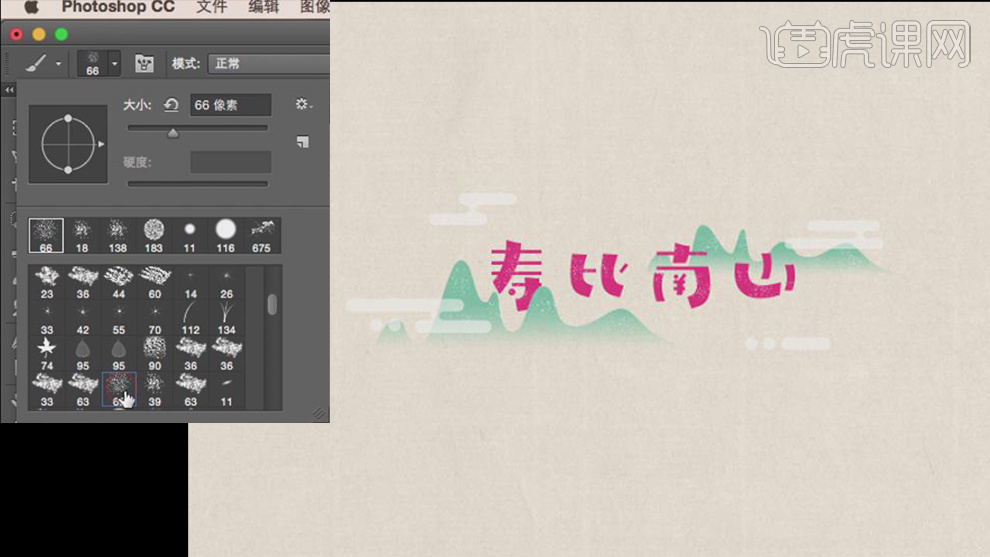如何用PS设计寿比南山字体
发布时间:暂无
1、打开PS,建立画布,背景色改为白色,用【文字工具T】输入“寿比南山”,【调整】文字大小,放在一旁。
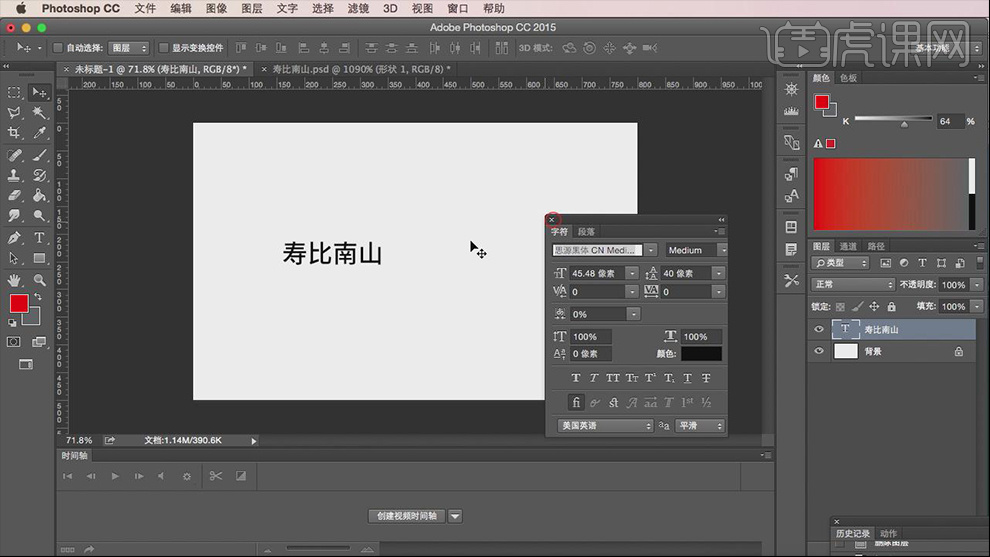
2、用【形状工具U】创建“横线”范本和“竖线”范本,如图。
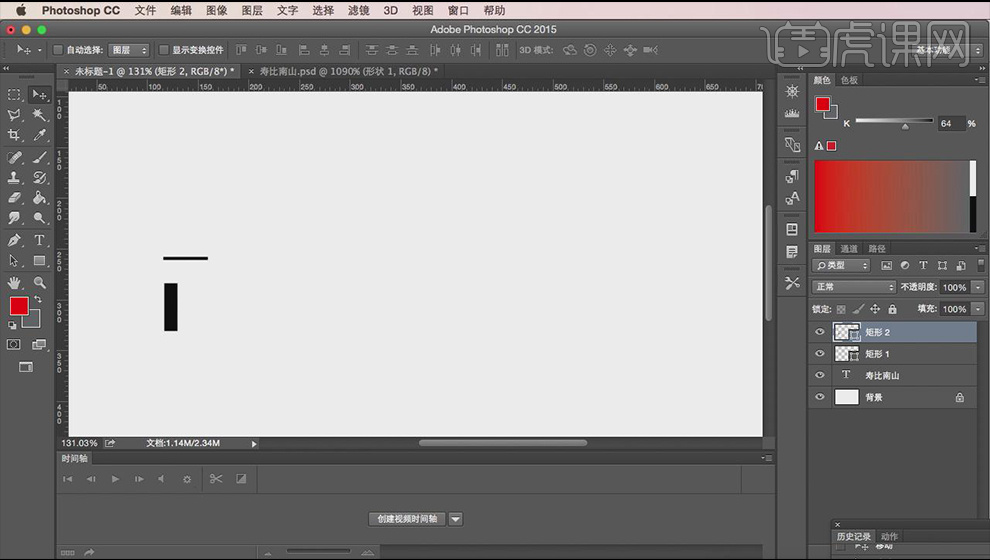
3、用横线、竖线来拼接文字“寿”,如图;
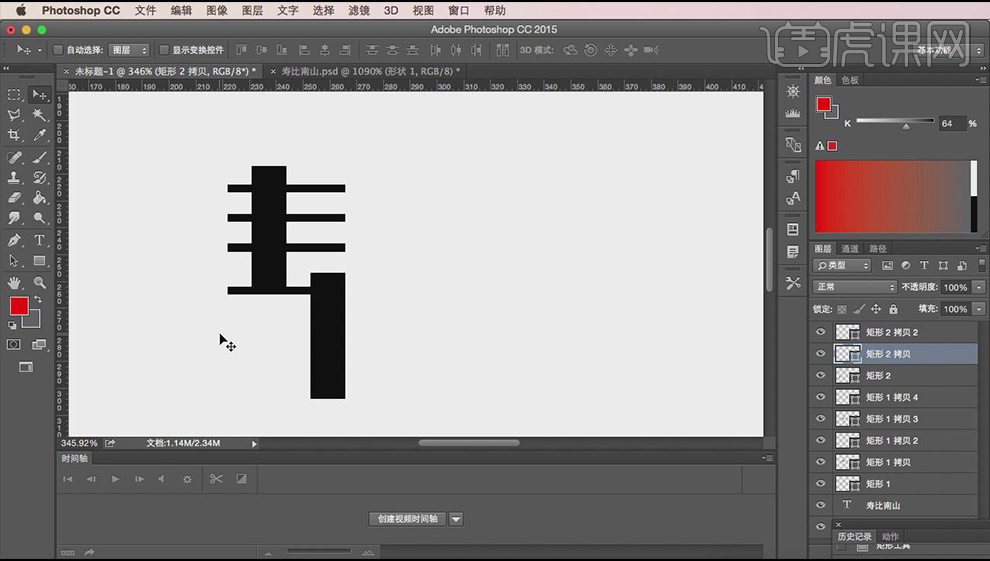
4、【复制】一个竖线,【Ctrl+T】旋转90°,对齐,选中这两个矩形合并图层,用【钢笔工具P】调整长宽,点击【合并形状组件】,【删除】多余的锚点。
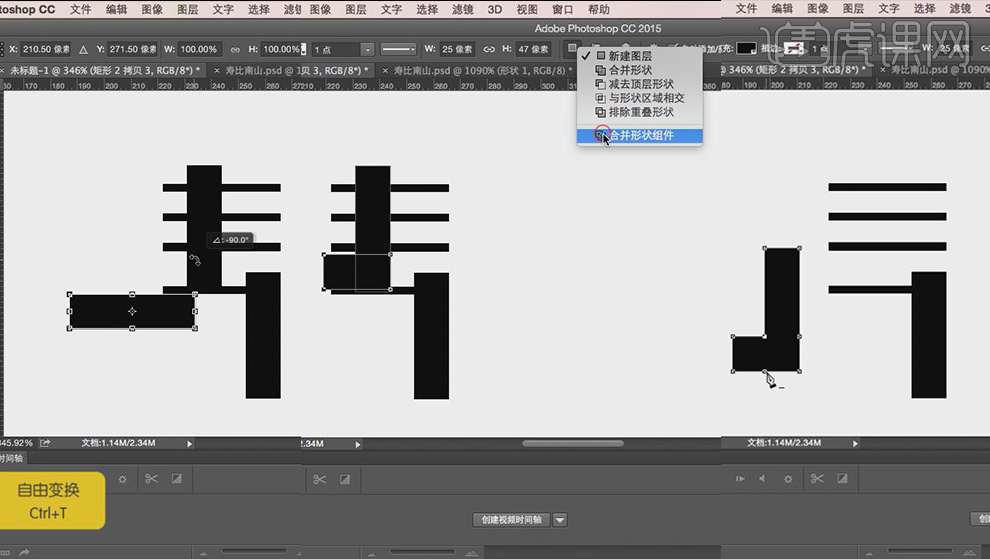
5、用【钢笔工具P】对锚点进行拉伸变形,放到相应的位置,“丿”完成,如图。
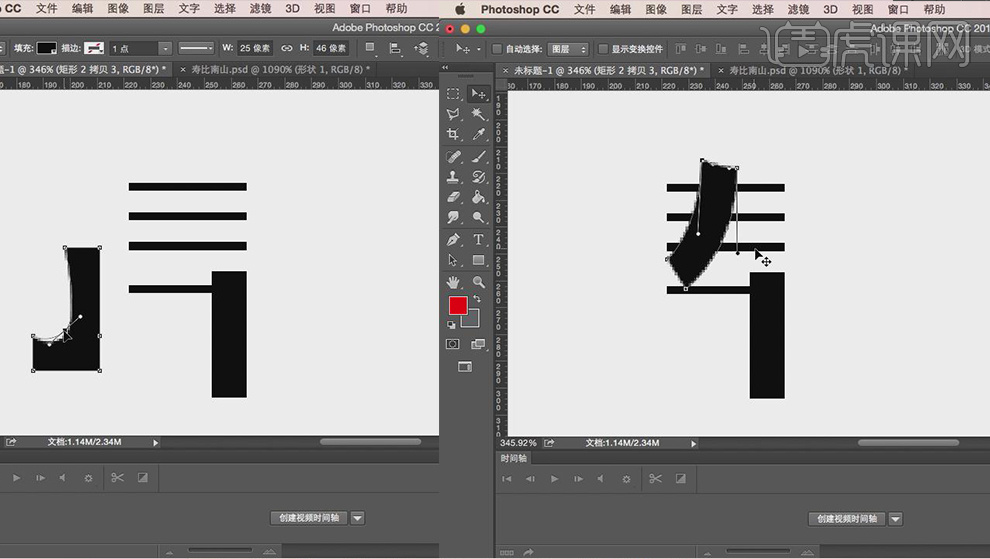
6、选中4个【横线矩形】图层,点击【垂直居中分布】,用【钢笔工具P】调整最下方的【横线】。
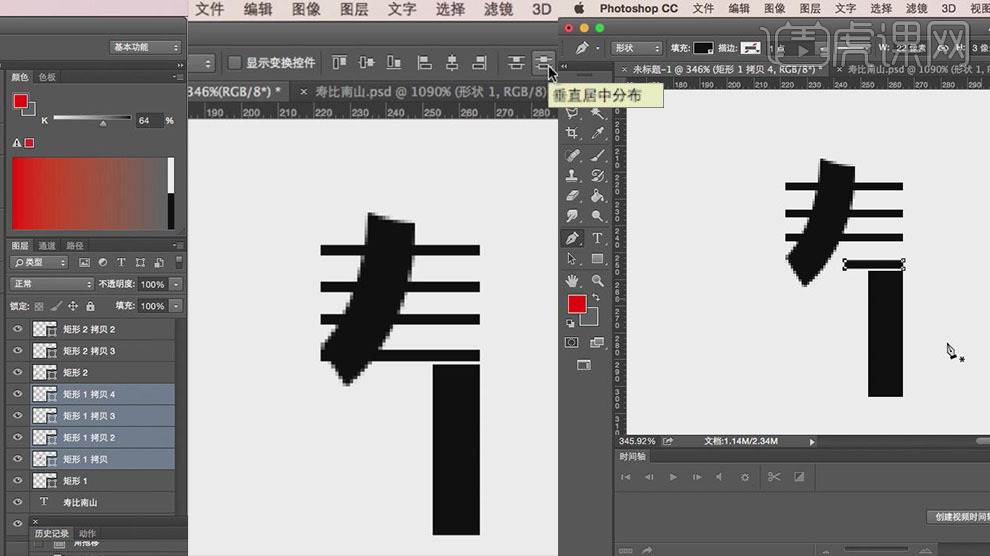
7、【删除】竖线矩形,复制“丿”,用【钢笔工具P】进行拉伸变形,如图。
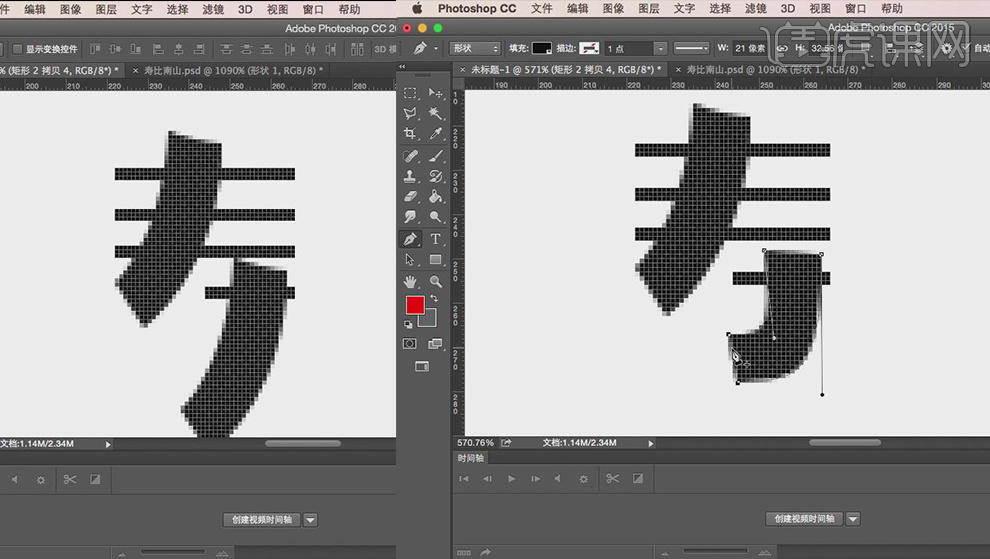
8、用【形状工具U】绘制一个正圆形,放到相应的位置,用【钢笔工具P】微调,“寿”字完成,如图。
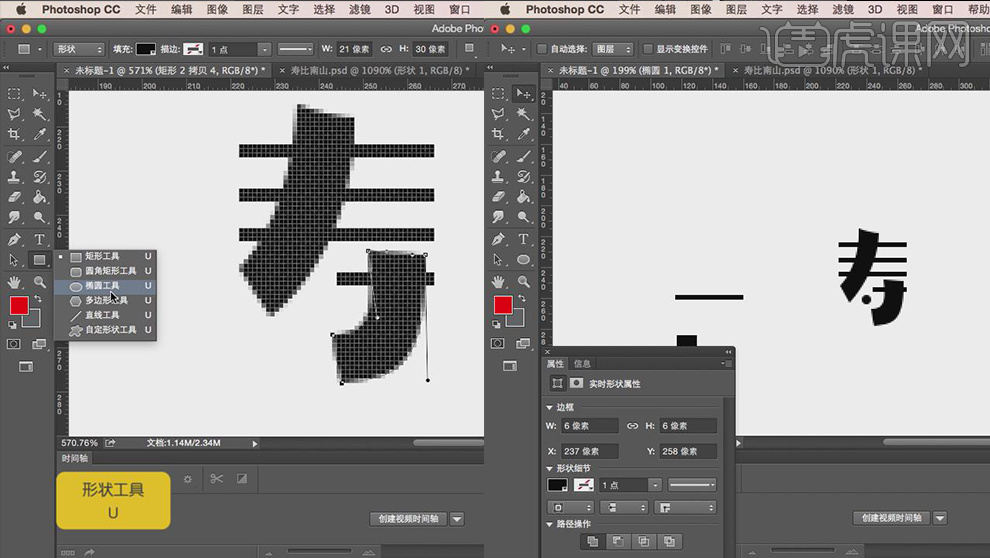
9、复制“寿”字下方的【竖钩】,【Ctrl+T】-【水平翻转】-【旋转】,用【钢笔工具P】调整,再复制。

10、复制【横线矩形】,放到相应的位置,【Ctrl+T】调整大小;再复制,并放到相应的位置,【Ctrl+T】调整大小;用【钢笔工具P】微调,“比”字完成,如图。
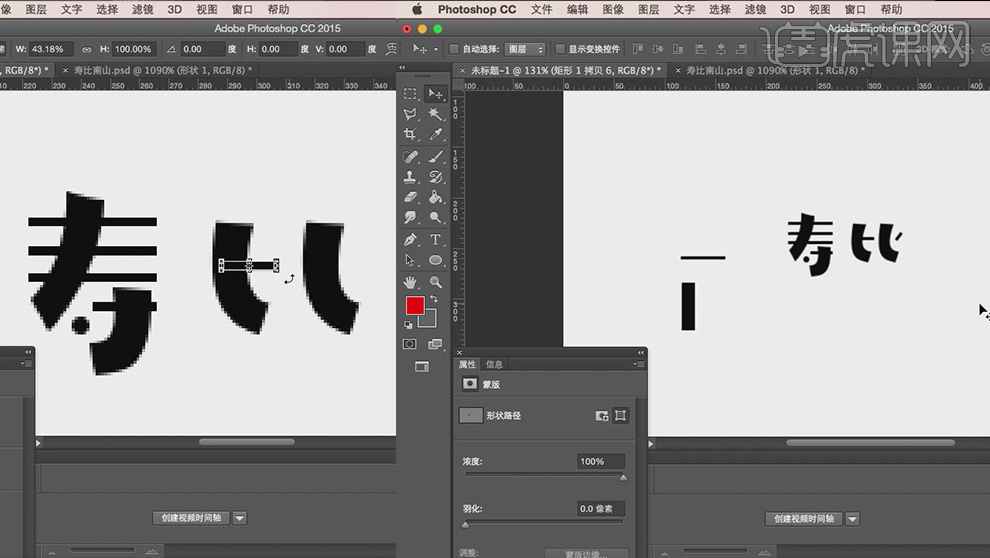
11、用相同的方法制作“南”字和“山”,用【钢笔工具P】和【Ctrl+T】对笔画进行微调和拉伸变形,效果如图。
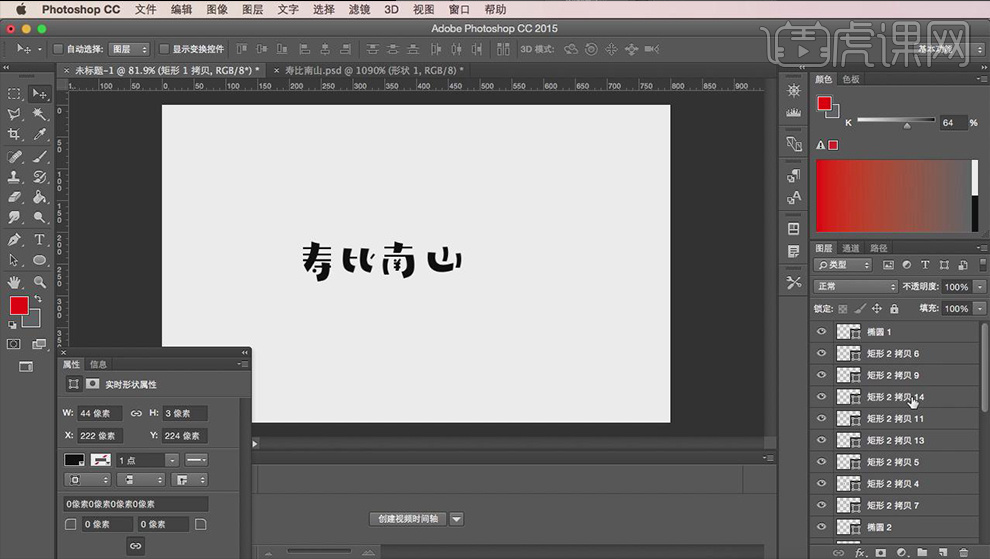
12、【删除】多余的笔画和文字,选中所有的【图层】,【Ctrl+E】合并所选图层。
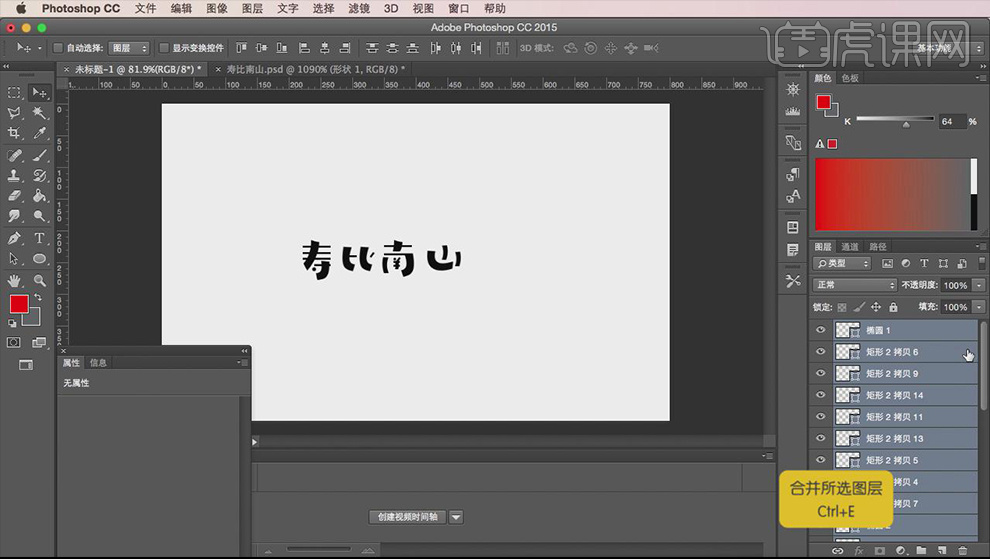
13、选中每个字的【形状】,点击【合并形状组件】,同时选中四个字,点击【按宽度均匀分布】,点击【垂直居中】。用【钢笔工具P】对文字,做最后的调整。
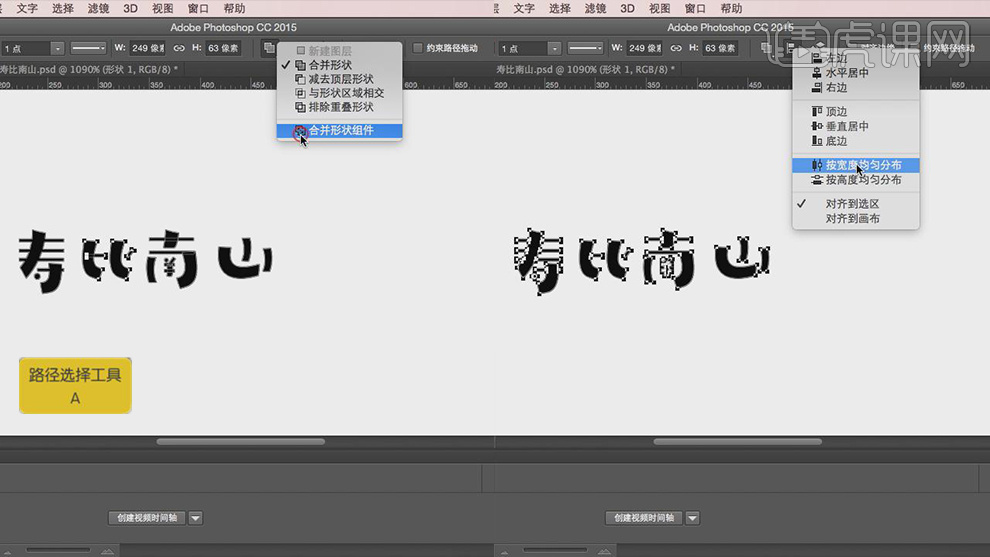
14、【置入】背景图层,修改文字【颜色】红色。
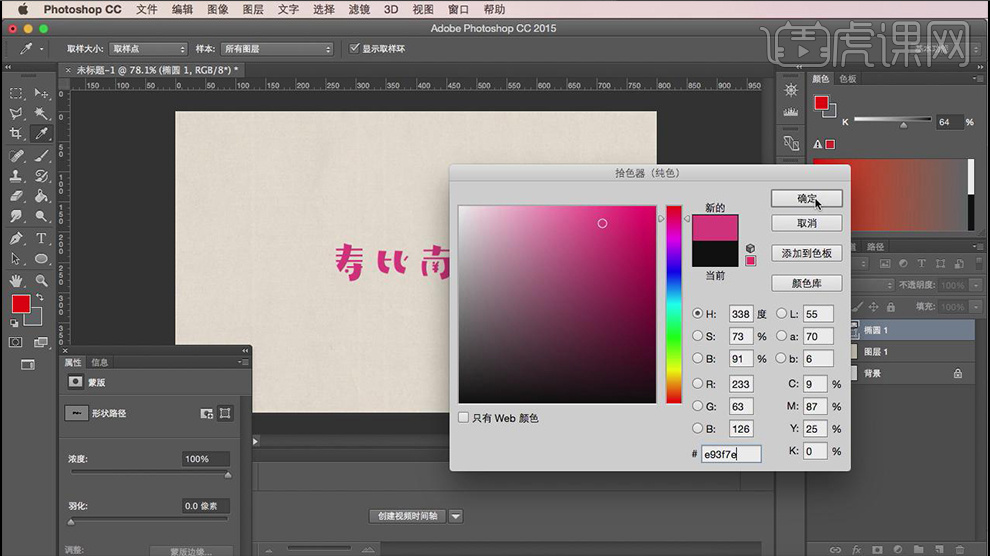
15、用【钢笔工具P】绘制一个山,并移动到相应的位置,点击【右键】-【混合选项】-【渐变叠加】,色值如图;【填充】为“0”。
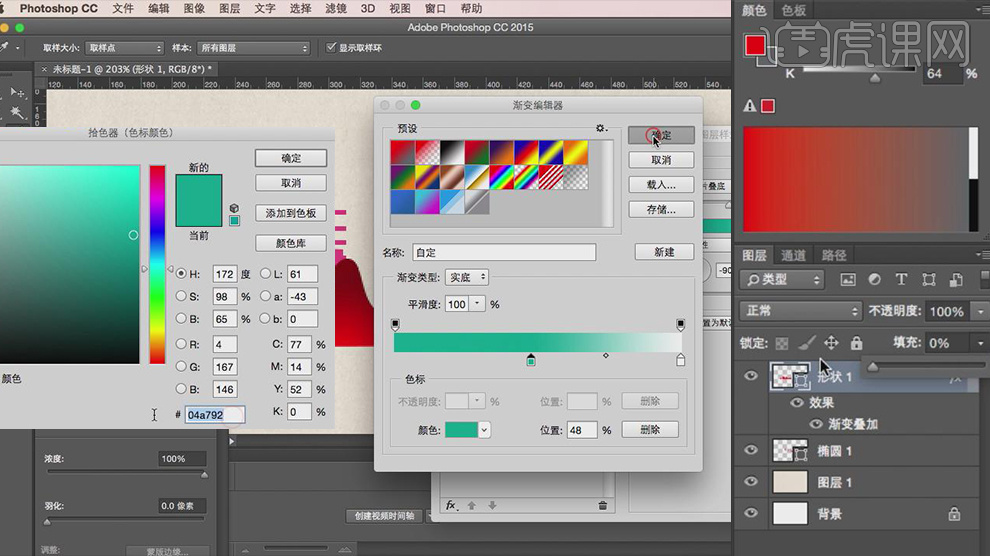
16、按住【Ctrl键】,点击山的图层,载入选区,选择【字体图层】,【Ctrl+Shift+I】反向选区,点击【添加蒙版】。
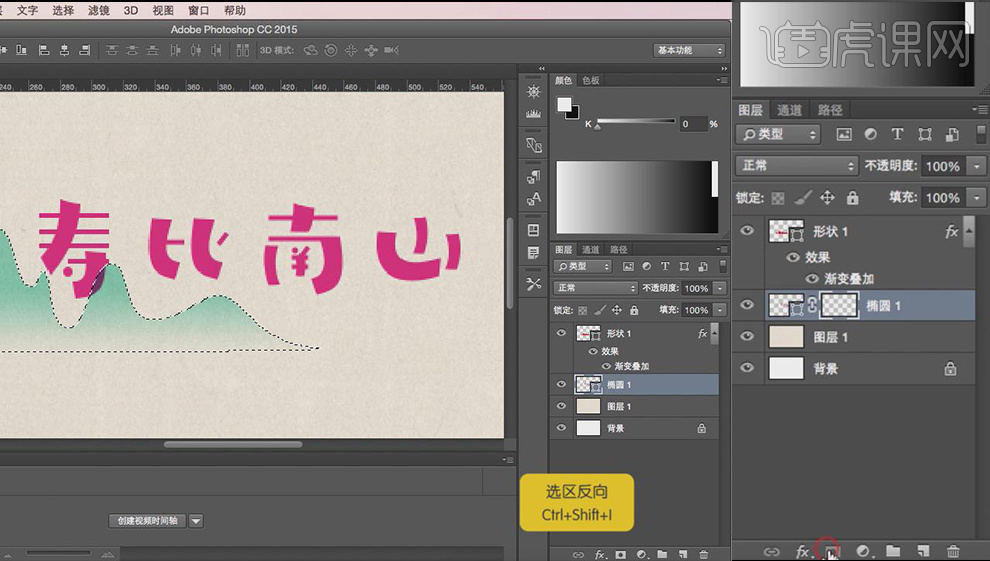
17、复制山的【图层】,并置于【字体图层】下方,用【Ctrl+T】和【钢笔工具P】调整,如图。
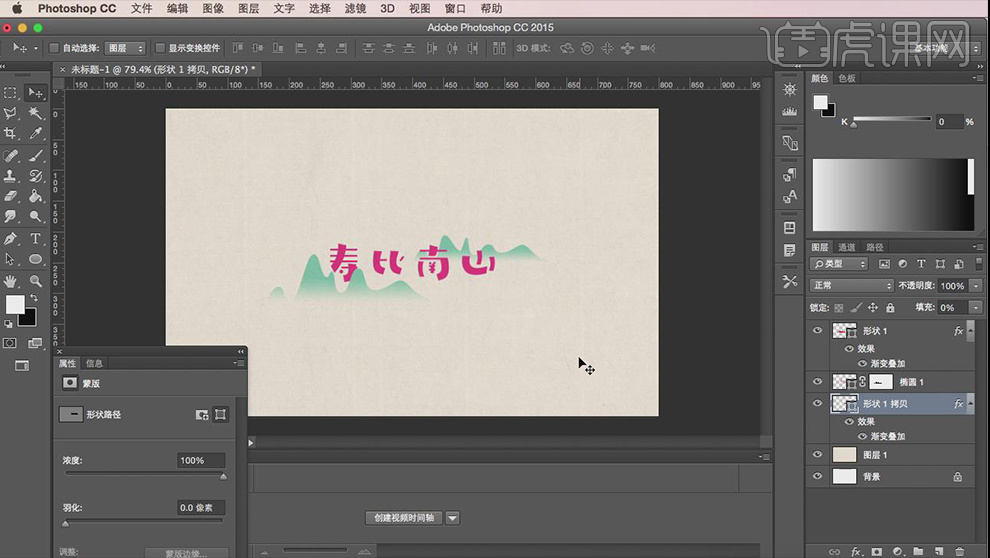
18、【置入】云朵素材,调整【不透明度】59%,用【路径选择工具A】调整并移动到合适的位置,【删除】多余的云朵,【Ctrl+T】调整大小,如图。
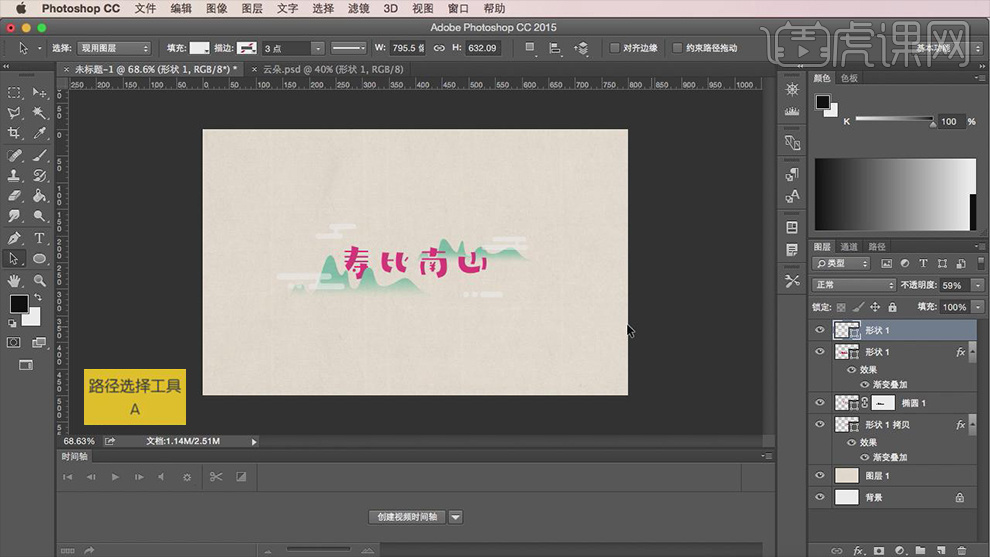
19、用【画笔工具B】,为画面添加皱着效果,完成。